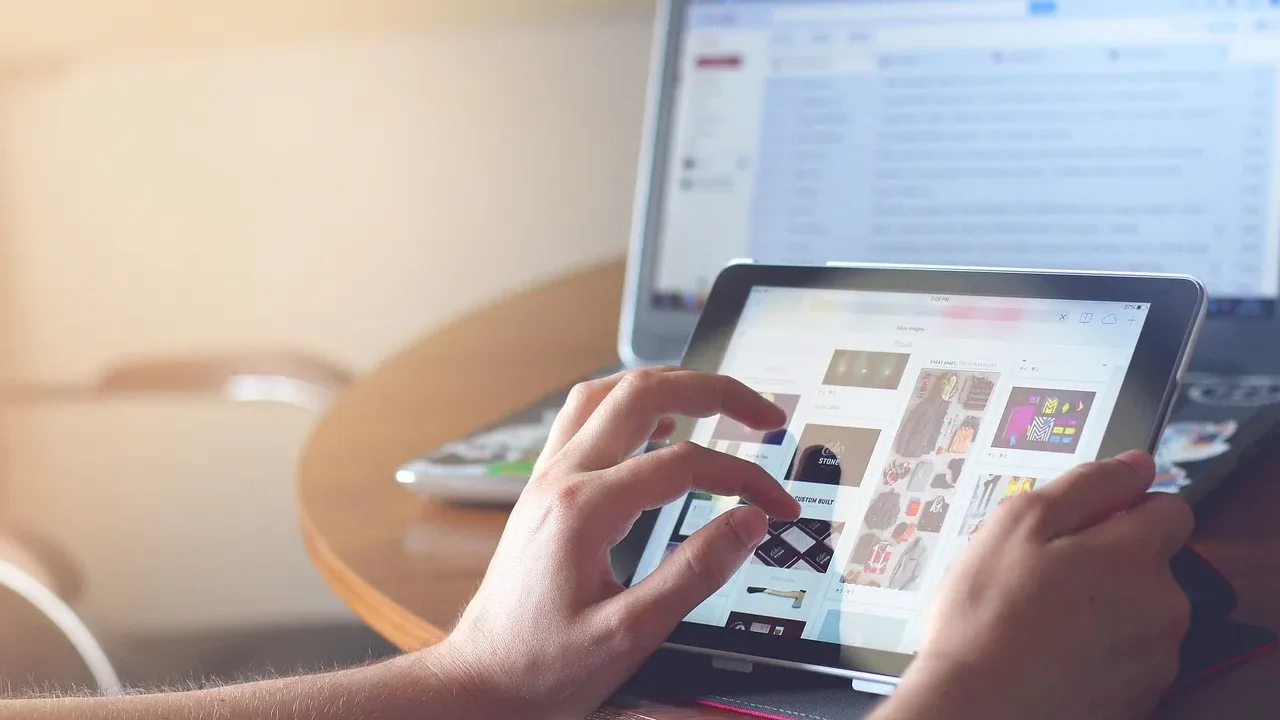「ThinkPadが充電されない」「電源ランプがつかない」といった症状でお困りではありませんか?
- ACアダプターを接続しても充電されない
- バッテリー残量が0%のまま増えない
- 電源ランプが点灯せず起動もしない
こうした症状は、軽度な電源管理の不具合から内部バッテリーやマザーボードの障害まで、幅広い原因で起こります。
特にバッテリーや電源回路に物理的な不良がある場合、内部データが破損するリスクもあるため注意が必要です。
この記事では、ThinkPadが充電できないときの主な原因と安全な対処法を順を追って解説します。自力での対応に不安がある方のために、専門業者への相談の目安についても触れています。
もし「大切な業務データ」や「失いたくないファイル」が入っている状態で電源が入らない場合は、無理な操作は避け、私たちデジタルデータリカバリーまでご相談ください。相談から初期診断まで24時間365日体制で無料でご案内しています。
目次
ThinkPadが充電できない原因
ThinkPadの充電トラブルは、外部電源の接続不良から内部バッテリーや電源制御回路の異常まで、複数の要因が関係します。以下で代表的な原因を紹介します。
ACアダプターやケーブルの接続不良・断線
最も多い原因が、電源ケーブルやアダプターの断線、接触不良です。ケーブルがしっかり挿し込まれていなかったり、コンセントタップ経由で電圧が安定していない場合もあります。別のACアダプターで動作確認を行うことで切り分けが可能です。改善しない場合は専門業者に相談するのも有効です。
バッテリーの接触不良や経年劣化
ThinkPadのバッテリーは消耗品です。使用年数が2〜3年を超えると、劣化により充電ができなくなることがあります。着脱式バッテリーの場合は一度外して再装着し、接触を確認しましょう。改善しない場合は交換が必要です。
帯電やシステムエラーによる一時的トラブル
帯電とは、内部に静電気が溜まり、電源制御が誤作動を起こす状態です。電源ケーブルやバッテリーを一度すべて外し、数分放置してから再接続することで解消する場合があります。帯電解除は安全にできる対処法ですが、頻発する場合は内部回路の異常も疑いましょう。
本体の熱暴走や排熱不良
高温環境や長時間の使用により本体が熱を持つと、過熱防止機能によって充電が停止する場合があります。冷却ファンや通気口を確認し、十分に冷却してから再度接続してみてください。
内部電源回路やマザーボードの故障
上記のような対処を行っても充電不良や電源が入らない場合、ThinkPad内部の電源制御ICやマザーボードに物理的な損傷が発生している可能性があります。液体の侵入や過電流によるショートは特に深刻で、ストレージ自体にも影響を及ぼし、データが失われるリスクが高まります。
内部基板の修理や部品交換を個人で行うのは非常に危険です。通電や分解を試みることで症状が悪化し、復旧不能になるケースもあります。データを最優先するなら、無理な操作は避け、専門のデータ復旧業者に相談することが最も確実です。当社では相談から初期診断まで24時間365日無料で対応していますので、安心してご相談ください。
【要注意】メーカーや修理業者に依頼することのリスク

「ThinkPadが充電できない」――そんなトラブルに直面したとき、多くの方がまずメーカーや修理業者への依頼を考えるかもしれません。
失いたくないデータを守りたい場合は、メーカーや修理業者ではなくデータ復旧の専門業者に相談するのが確実です。デジタルデータリカバリーではデータを保ったまま、故障した機器に対応できます。以下の3つの点で多くの方に選ばれています。
- 相談実績46万件以上(2011年1月~)の豊富な対応経験に基づき、個人・法人問わず幅広いトラブルに対応
- 一部復旧を含む復旧件数割合91.5%(※内、完全復旧57.8%。復旧件数割合=データ復旧件数/データ復旧ご依頼件数。2023年10月実績)という業界トップクラスの技術力
- 他社で「復旧不可」とされた機器の対応実績が7,300件越えにものぼり、独自の復旧技術を保有
大切なデータを守るには、メーカーや修理業者ではなく当社にご相談ください。
ThinkPadが充電できないときの対処法
ThinkPadが充電できない場合は、軽度な接続ミスから内部トラブルまで段階的に確認することが重要です。以下の手順を順番に試していきましょう。
ACアダプターとケーブルを確認・交換する
まずは最も基本的な電源まわりの確認です。断線や接触不良がないかを目視で確認し、別のアダプターやコンセントでも試しましょう。
- アダプターを本体とコンセントから抜き、埃や異物を確認します。
- 別の電源タップや壁のコンセントに直接挿して動作を確認します。
- 他の機器でアダプターが使用できるかもチェックします。
バッテリーを外して再装着・リフレッシュする
バッテリー接触不良や管理エラーによって充電が停止する場合があります。Lenovo Vantageなどのツールを使ってバッテリーのリフレッシュも行いましょう。
- ThinkPadをシャットダウンします。
- ACアダプターとバッテリーをすべて取り外します。
- 1分ほど放置し、再び接続して起動します。
- 「Lenovo Vantage」でバッテリーリセットを実行します。
帯電除去を行う
帯電により電源が入らない場合は、完全放電を行うことで解消できます。ただし頻発する場合は内部故障の可能性があるため、無理に繰り返すのは避け専門業者に相談することをおすすめします。
- 電源を切り、ACアダプター・バッテリーをすべて外します。
- 電源ボタンを30秒以上長押しして内部の電気を放出します。
- 数分後、再度接続して充電を確認します。
本体を冷却して再接続する
高温環境ではThinkPadの保護機能により充電が停止します。冷却ファンの詰まりや熱暴走を防ぐことで再充電が可能になる場合があります。
- 電源を切り、アダプターを外します。
- 通気口を掃除し、風通しの良い場所で冷却します。
- 温度が下がったら再接続して充電を確認します。
ソフトウェア設定・BIOSを更新する
バッテリー保全モードや古いBIOSが原因で充電制限がかかっている場合があります。設定を確認し、必要に応じて更新しましょう。
- 「Lenovo Vantage」を起動し、電源設定を確認します。
- 「バッテリー保全モード」を一時的にオフにします。
- BIOSとドライバーを最新バージョンに更新します。
専門業者に相談する
上記を試しても改善しない場合は、内部バッテリー制御基板やマザーボードが故障している可能性があります。これ以上の自力対応はデータ損失や通電ショートを引き起こすリスクがあるため、電源を入れずにデータ復旧の専門業者へご相談ください。
デジタルデータリカバリーは、これまでに46万件以上の相談実績(※1)を持ち、一部復旧を含む復旧件数割合91.5%(※2)という高い成果を上げています。初期相談・診断は無料で、24時間365日対応していますので、不安を感じた時点でお気軽にご相談いただけます。
※1 期間:2011年1月以降
※2 内、完全復旧57.8%。復旧件数割合=データ復旧件数/データ復旧ご依頼件数。2023年10月実績
自力で対応できない場合はデータ復旧の専門業者に相談する

自力で対応できない場合や、機器が物理的に破損している場合、個人での修復は困難です。重要なデータが含まれている場合、データ復旧専門業者に依頼するのが最も安全です。
データ復旧業者では、問題の根本原因を特定し、安全にデータを回復する最善の方法を提案できます。デジタルデータリカバリーでは、相談から初期診断・お見積りまで24時間365日体制で無料でご案内しています。まずは復旧専門のアドバイザーへ相談することをおすすめします。
デジタルデータリカバリーの強み

デジタルデータリカバリーは「データ復旧専門業者17年連続データ復旧国内売上No.1」(※1)の実績を持つデータ復旧業者です。
データ復旧の技術力として、一部復旧を含む復旧件数割合92.6%(※2)を誇っています。
他社で「復旧不可能」と判断された機器を、当社が復旧に成功した事例は数えきれません。実際に、他社復旧不可相談件数でも8,000件超 (算出期間:2016年6月1日~) を超えています。
これこそが“データ復旧の最後の砦”と呼ばれる理由です。どんな状態でも、諦める前にまずはご相談ください。最善を尽くしてデータを取り戻します。
※1:データ復旧専門業者とは、自社及び関連会社の製品以外の製品のみを対象に保守及び修理等サービスのうちデータ復旧サービスを提供し、その売上が総売上の50%以上を占める企業のこと ※第三者機関による、データ復旧サービスでの売上の調査結果に基づく(算出期間:2007年~2023年)
※2:2025年9月実績。一部復旧:完全復旧に至らなかったが、一部復旧できた場合。完全復旧:復旧希望データを100%復旧できた場合
初期診断・相談・見積まで無料で対応可能
初期診断とは、機器に発生した障害の原因を正確に特定し、復旧の可否や復旧方法を確認する工程です。デジタルデータリカバリーでは、経験豊富な技術者が「初期診断」を行い、内部の部品にダメージを与えることなく問題を見つけます。
データ障害のパターン15,000種類以上もありますが、「ご相談件数46万件超」(算出期間:2011年1月1日~)を持つ当社は、それぞれの障害原因をデータベースから即座に情報を引き出し、原因を正確に特定できる体制を整えています。
よくある質問
いえ、かかりません。当社では初期診断を無料で実施しています。お客様の機器に初期診断を行って初めて正確なデータ復旧の費用がわかりますので、故障状況を確認しお見積りをご提示するまで費用は頂いておりません。
※ご郵送で機器をお預けいただいたお客様のうち、チェック後にデータ復旧を実施しない場合のみ機器の返送費用をご負担頂いておりますのでご了承ください。
機器の状態によって故障の程度が異なりますので、復旧完了までにいただくお時間はお客様の機器お状態によって変動いたします。
弊社は、復旧完了までのスピードも強みの1つで、最短即日復旧・ご依頼の約8割を48時間以内に復旧完了などの実績が多数ございます。ご要望に合わせて柔軟に対応させていただきますので、ぜひご相談ください。
営業時間は以下の通りになっております。
365日24時間、年中無休でお電話でのご相談・復旧作業・ご納品・アフターサービスを行っています。お困りの際は是非ご相談ください。
電話受付:0:00~24:00 (24時間対応)
電話番号:0800-333-6302
来社受付:9:30~21:00
復旧できる可能性がございます。
弊社では他社で復旧不可となった機器から、データ復旧に成功した実績が多数ございます。 他社大手パソコンメーカーや同業他社とのパートナー提携により、パートナー側で直せない案件を数多くご依頼いただいており、様々な症例に対する経験を積んでおりますのでまずはご相談ください。
この記事を書いた人

デジタルデータリカバリー データ復旧エンジニア
累計相談件数46万件以上のデータ復旧サービス「デジタルデータリカバリー」において20年以上データ復旧を行う専門チーム。
HDD、SSD、NAS、USBメモリ、SDカード、スマートフォンなど、あらゆる機器からデータを取り出す国内トップクラスのエンジニアが在籍。その技術力は各方面で高く評価されており、在京キー局による取材実績も多数。2021年に東京都から復旧技術に関する経営革新優秀賞を受賞。